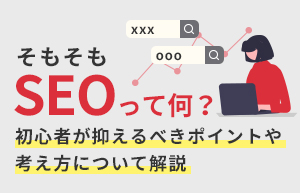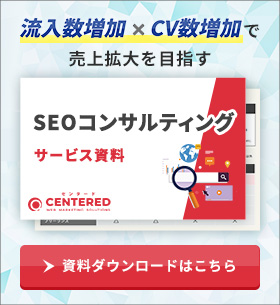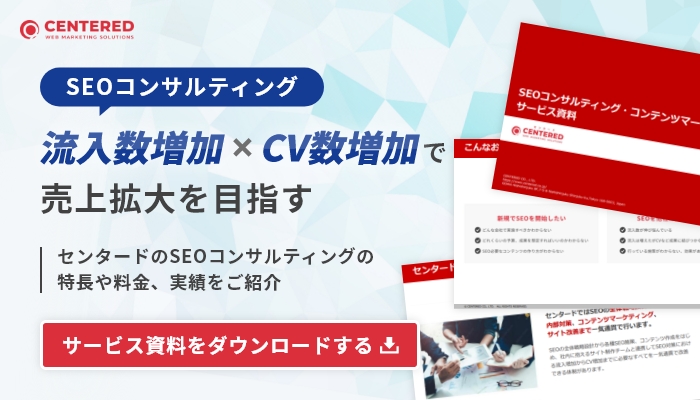Search Console(サーチコンソール)とは?見るべき項目5つとSEOの課題解決のポイント
更新日: 2025.05.15
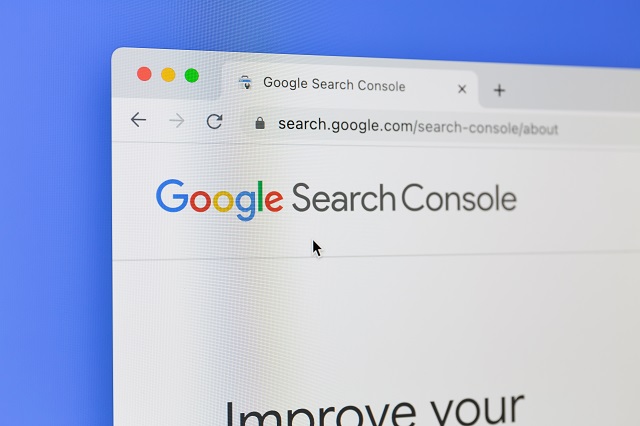
この記事は以下のような方を対象としています。
・Search Consoleで何がわかるのか知りたいと思っている方
・Search Consoleの具体的な使い方が知りたいと思っている方
・Search Consoleの用語が難しくてわからないと思っている方
WEBサイトのSEO対策を行う上で、必ず活用しておきたいのが、GoogleのSearch Console(サーチコンソール)です。
しかし、Search Consoleは機能が非常に多く、専門用語も多いことから、初めての方にはとても扱いづらいツールです。今回は、Search Consoleを使いこなすために見るべき項目を5つに絞って解説していきます。
目次
Search Consoleで見るべき項目①「URL検査」
「URL検査」の項目では、WEBサイトのURLが、Googleの検索エンジンに正しくインデックス(登録)されているかどうかが確認できます。
Googleの検索エンジンは、「クローラー」と呼ばれるロボットが定期的にWEBサイトを巡回し、取得した情報をデータベースにインデックス(登録)しています。クローラーが正しく巡回できていなかったり、インデックスの際にエラーが出ていたりすると、Googleからの評価が下がり、SEO対策で不利になってしまいます。
さらに、場合によっては自社サイトが検索にヒットしなくなる可能性もあります。定期的に「URL検査」を利用することで、自社サイトのインデックス状況を確認し、エラーがあれば解決に努めるようにしましょう。
Search Consoleで見るべき項目②「検索パフォーマンス」
「検索パフォーマンス」の項目では、自社サイトに訪れているユーザーが、どのようなキーワードで流入してきたのかを知ることができます。
「検索結果」「Discover」「Googleニュース」の3項目に分かれますが、主に見るべきなのは「検索結果」です。具体的には、検索キーワードごとに、表示回数・クリック数・CTR(クリック率)・掲載順位の4つの項目を見ることができます。
「検索パフォーマンス」レポートの見方と打てる施策
4つの項目の簡単な意味は以下の通りです。
| 項目名 | 意味 |
| 表示回数 | そのキーワードで検索され、検索結果に自社サイトが表示された回数 |
| クリック数 | そのキーワードで検索され、検索結果で自社サイトがクリックされた回数 |
| CTR | 自社サイトが検索結果に表示された回数のうち、実際にクリックされた回数 |
| 掲載順位 | 自社サイトが検索結果に表示されたときの掲載順位 |
「検索パフォーマンス」のレポートを使って打てる施策としては、以下のような例が挙げられます。
・掲載順位が高いキーワードなのに、CTRが低い
→ タイトルや説明文を工夫してクリックしたくなるようにする
・表示回数が多いキーワードなのに、掲載順位が低くCTRも低い
→ キーワードとページ内容がマッチしていないのでページのリライトを行う
Search Consoleで見るべき項目③インデックス作成
「インデックス作成」の項目では、①URL検査で見たような、ページのインデックス状況を自社サイト全体にわたって確認することができます。「ページ」「動画ページ」のレポートで、自社サイトの全ページの中で、正しくインデックスされているページとインデックスされていないページの数を確認することが可能です。
また、インデックスされていないページには、「意図しないエラーでインデックスに失敗しているページ」と「WEBサイトの管理者が意図的にインデックスから外しているページ」が存在しますが、ページがインデックスされなかった理由が確認できますので、エラーの場合は修正しましょう。
「重複コンテンツ」とその対策方法
特に注意すべきなのは、「重複コンテンツ」と判断されてインデックスに失敗しているケースです。これは、別々のURLでありながら、内容が実質的に同一(コピー)のページであると判断された場合に、インデックスされていない状態を指します。
重複コンテンツがあるWEBサイトはGoogleからの評価が下がりやすくなりますので、対策が必要です。主な対策としては、以下のような方法が挙げられます。
・重複コンテンツと判断されないようにページの内容を書き換える
・重複しているページそのものを削除する
・重複しているページにnoindexタグを設定し、インデックスされないようにする
クローラー向けサイトマップ(XML)の登録
「サイトマップ」とは、Googleの検索エンジンがWEBサイトを巡回するためのロボットである「クローラー」が、WEBサイト内で迷ってしまうことがないように道順を示した地図のことです。XMLという専用の形式で作成し、Search Console上で登録します。
サイトマップという言葉には、クローラー向けではなく、人間のユーザーに向けてHTMLで作成したものを指す意味もあります。
しかし、HTMLのサイトマップは、SEO対策としての効果は小さいとされていますので、単に「サイトマップ」とだけ言う場合は、XMLのサイトマップを指すことが一般的です。
Search Consoleで見るべき項目④リンク
「リンク」の項目では、外部サイトから貼られた外部リンクと、自社サイト内で貼られた内部リンクについて調べることができます。
外部リンクと内部リンクは、ともにSEO対策において重要です。外部リンクにおいては、量だけでなく質も、Googleからの評価に影響を与える要素となります。
外部リンクの評価基準とスパムリンク対策
外部リンクがたくさん貼られていて、さらにリンク元が信頼性の高いWEBサイトであればあるほど、自社サイトの評価は上がりやすくなります。
反対に言えば、外部リンクの量だけ多くても、リンク元の信頼性が低かったり、全く関連のない被リンクであったりすると、Googleからの評価に悪影響を与える可能性があります。
Search Consoleの「リンク」レポートでは、外部リンクがどこからどこへ貼られているのか、どういった内容のテキストでリンクが貼られているのかを確認することが可能です。自社サイトと関連の低いスパムリンクを見つけたら、Googleにリンク否認の申請をしましょう。
内部リンクの評価基準
内部リンクについては、リンクが適切に機能しているか、重要なページにリンクが集まるような構造になっているかどうかを重点的にチェックしましょう。
内部リンクが多く集まっているページは、Googleから「重要なページ」と認識されやすくなるため、検索で上位表示される可能性が高まります。
Search Consoleで見るべき項目⑤エクスペリエンス
「エクスペリエンス」の項目では、ユーザーがサイトを利用したときの快適性に関する指標を見ることができます。「快適性」というのは、具体的には「読み込み速度」「セキュリティの安全性」「ページの見やすさ」を指します。
スマートフォンが普及し、多くの人がモバイルでインターネットを利用するようになった近年では、特にモバイルでの読み込み速度というのはGoogleからの評価に大変強く影響します。
もしも「エクスペリエンス」レポートの評価が低い場合は、「Page Speed Insights」を併用して、読み込み速度の向上に努めましょう。読み込み速度の向上の方法としては、ページ内の画像を圧縮したり、キャッシュを保存したりという方法が有効です。
また、セキュリティの安全性を高めるためにはWEBサイトを常時SSL化(https化)することが必要になります。「ページの見やすさ」については、明確な指標がないため判断が難しいところですが、スマートフォンの小さな画面で見たときに文字が小さくなりすぎていないか、タッチ操作でもストレスを感じない作りになっているかなどを判断材料として改善を行っていきましょう。
まとめ
今回は、WEBサイトのSEO対策に欠かせないSearch Consoleの、特に重要な項目5つについて解説してきました。これらはSearch Consoleの機能の一部ですが、これらの項目や機能を抑えておくと、SEO対策に役立てることができます。
Google Analyticsや他のツールと合わせて、自社サイトの評価をより高めていくためにSearch Consoleも活用していってください。
現在デジタルマーケティングにおいてお悩みがある方や、
課題を感じているがどうしていいかわからない方向けに
無料でご相談会を実施しております。
まずは自社の現状を知り、可能な改善施策はどういったものがあるのか、
スケジュール、予算感はどのようなものなのか等も含めて
ご説明しますので、お気軽にご相談ください。
監修者プロフィール

木島 怜史
株式会社センタード WEBマーケティング本部 エキスパート
前職のWEB営業経験を経て、株式会社センタード入社。現在WEBマーケティング本部にて技術統括。 WEBマーケティングの全体戦略設計からWEB広告、SEO、WEBサイトの課題抽出・改善立案までを管轄。 顧客目標としてWEBの目標達成はあくまで通過点と捉え、部分最適化、全体最適化を経てビジネス改善を目指す。 Web Designing誌に「ユーザーの行動特性を捉えたイベント集客施策」「Web戦略全体の視点から広告予算を考察」など寄稿。 「WEB改善の流れがわかる!目標設定とPDCAの考え方講座」など多数のセミナー講師も務める。 ウェブ解析士、GAIQ、Google広告等各種資格保有。業界歴10年以上。
-
セミナー
さらに学びたい方や、弊社のサービスについて知りたい方向けに通常セミナーや、時間を限定しないオンデマンドセミナーを用意しています。
開催セミナー一覧 -
資料ダウンロード
デジタルマーケティングに関するお役立ち資料や、弊社サービス資料をダウンロードいただけます。
資料ダウンロード一覧 -
サービスの
お問い合わせセンタードのサービスに関するご質問やお見積もり、ご発注など様々なお問い合わせはこちらからお気軽にお願いします。
お問い合わせフォーム